Buat layer baru dan Warnai dengan warna apa aja.. karena nanti akan menggunakan filter Fibers untuk membuat kayu nya.. perhatikan background color dan foreground color nya.
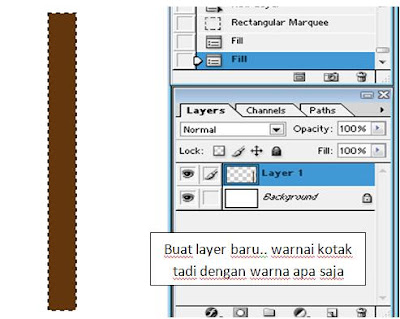
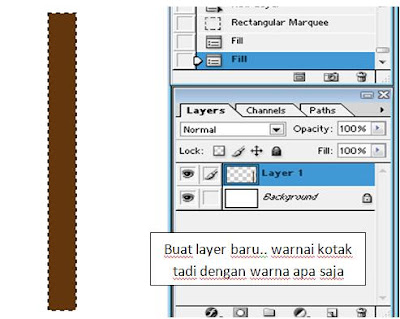
buat lagi layer baru .. buat kotak dengan rectangle marquee tool. Warnai dengan gradient tool.
Gabungkan kedua layer tersebut dengan menekan CTRL + E .. posisi cursor di layer paling atas ya.
Sambil tekan ALT dan SHIFT di keyboard, Drag tepi bingkai yang pertama ke kiri, untuk membuat tepi bingkai kanan.
otomatis terbentuk layer baru.
Dengan cara yang sama buat juga tepi bingkai atas dan bawah.
Duplikat layer bingkai kiri lalu putar dan atur biar pas.
Sekarang kita edit setiap ujung dari bingkai tersebut.
Zoom pojok kiri atas dulu.. Buat bentuk segitiga dengan polygonal Lasso tool, lalu tekan DELETE. posisi kursor di layer tepi bingkai atas.
Dengan cara yang sama, edit semua ujungnya.. sehingga nanti hasilnya gini
Sekarang buka foto yang ingin anda masukkan kedalam bingkai..
Drag foto tersebut ke dokumen bingkai yang baru dibuat.
Atur letak layernya sehingga berada di atas layer background
Sekarang kita buat kaca nya..
Buat layer baru di atas layer foto yang ingin anda masukkan. Buat Kotak dengan rectangle marquee tool > warnai dengan warna Putih > ubah opacity nya jadi 20%



Klik 2x layer bingkai yang barusan digabung, atau Klik kanan > Blending option
Setting Drop Shadow nya

Setting juga Bevel and Emboss nya..

Klik OK.
hasilnya :
Selamat mencoba ya.....
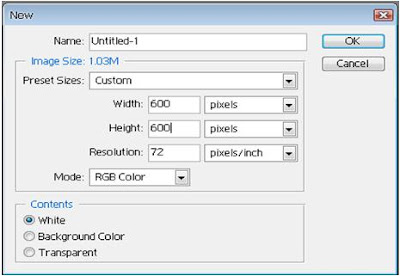











ini sangat membantu saya
BalasHapusterima kasih